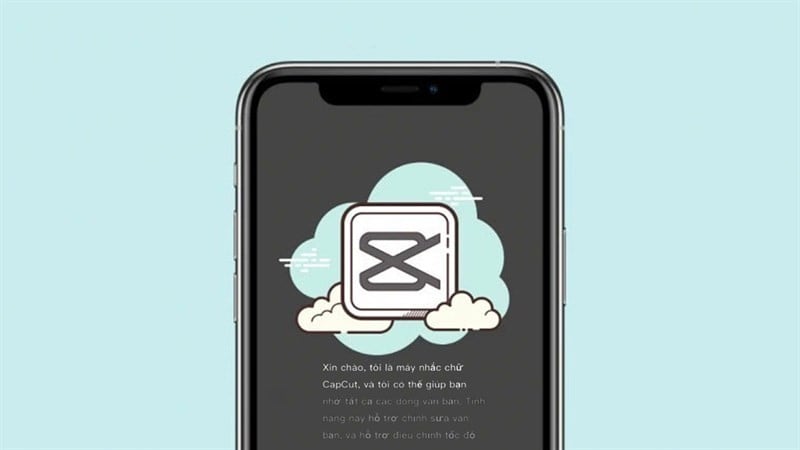 |
CapCutのテレプロンプター機能は、ビデオチュートリアルを録画したり、コンテンツを正確に読み上げたりする必要があるときに非常に便利です。CapCutのテレプロンプターを使用すると、コンテンツに影響を与えることなく、通常通りビデオを録画できます。以下は、CapCutでテレプロンプターを使用するための詳細な簡単な手順です。
ステップ1:まず、CapCutアプリケーションを開き、「編集」を選択して「展開」ボタンをクリックします。ここで「テレプロンプター」項目を探して選択します。
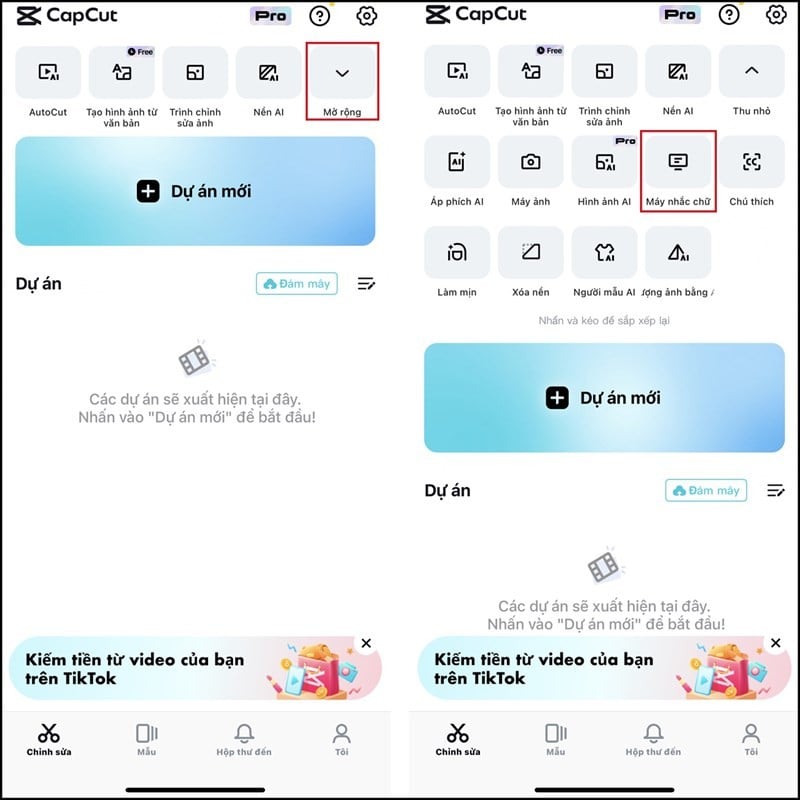 |
ステップ2:この時点で、CapCutのプロンプターインターフェースが表示されます。ペンアイコンをクリックして、プロンプターの内容を入力します。次に、「すべて削除」を選択して導入部分を削除し、リマインダーとして伝えたい内容を入力します。入力後、「完了」ボタンをクリックします。
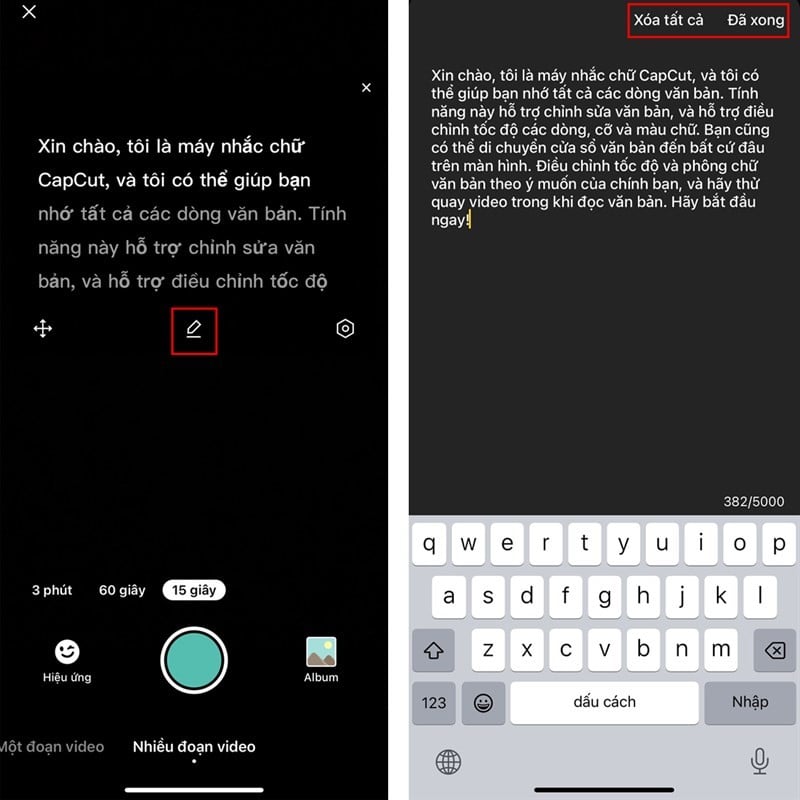 |
ステップ 3: 結果が画面に表示されます。移動アイコンをクリックして位置を調整するか、設定アイコンを選択してフォント サイズ、速度、色を調整できます。
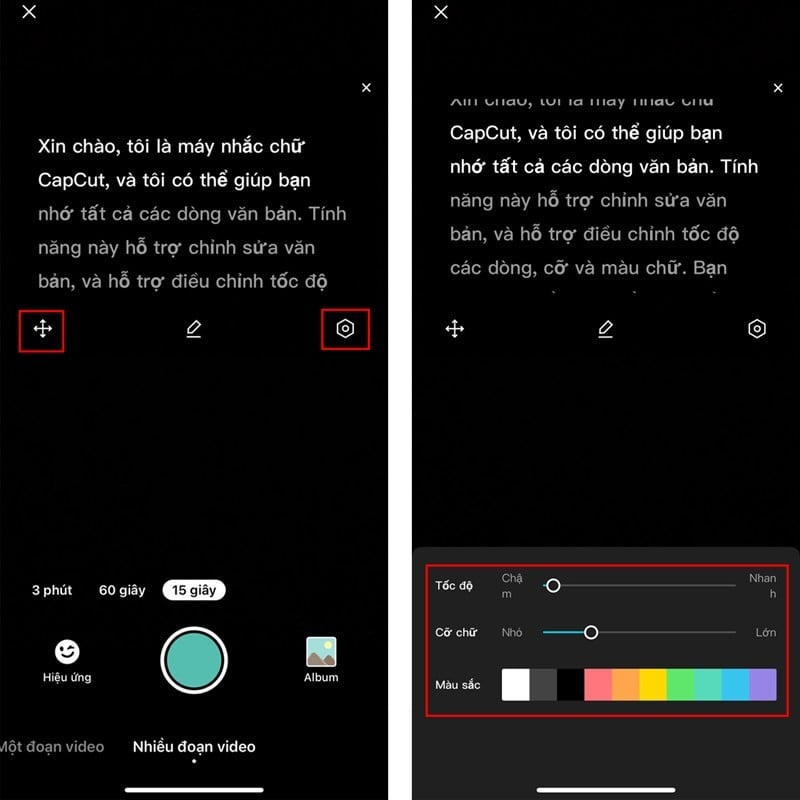 |
上記の記事では、CapCutでテレプロンプターを使う方法についてご紹介しました。CapCutでのご成功と、より楽しい体験を心よりお祈り申し上げます。
[広告2]
ソース






![[写真] グエン・ズイ・ゴック同志がハノイ党委員会書記に就任](https://vphoto.vietnam.vn/thumb/1200x675/vietnam/resource/IMAGE/2025/11/04/1762234472658_a1-bnd-5518-8538-jpg.webp)
![[写真] ホーチミン市の若者がよりきれいな環境を求めて行動を起こす](https://vphoto.vietnam.vn/thumb/1200x675/vietnam/resource/IMAGE/2025/11/04/1762233574890_550816358-1108586934787014-6430522970717297480-n-1-jpg.webp)







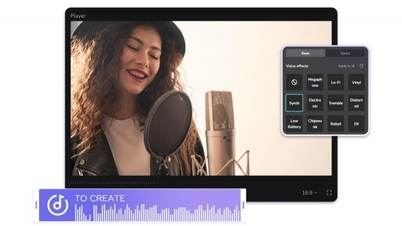


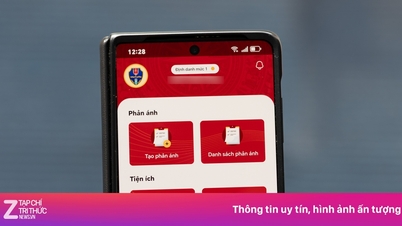

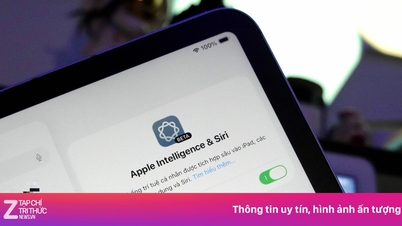


























































































コメント (0)